Cómo usar todas las funciones de Safari en iOS 15 y su nueva barra de pestañas
Así puedes usar esta novedosa función en el navegador nativo de Apple.
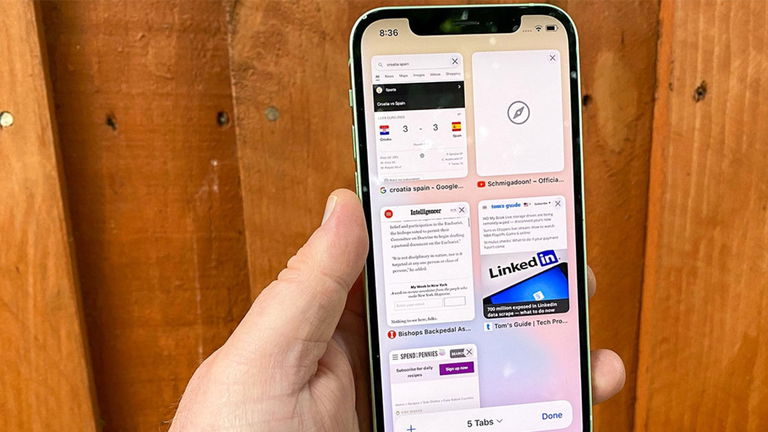
El navegador por excelencia de los dispositivos Apple es Safari. Aunque existen otras opciones para navegar por internet, esta app se ha colado como la más utilizada entre los usuarios de un iPhone con un Mac. Con la llegada de una nueva versión de iOS, suelen aparecer novedades en Safari, como un grupo de pestañas en la interfaz.
Apple ha introducido este cambio con la llegada de iOS 15, en aras de mejorar la experiencia de usuario y así poder manejar todas las pestañas de manera más eficiente. Con esta actualización, hay una nueva manera de agrupar las páginas en Safari, y te vamos a explicar cómo hacerlo.
Activa esta agrupación de pestañas en iOS 15
La idea de este diseño para las pestañas de Safari es que las puedas gestionar sin la necesidad de tenerlas todas abiertas. Así, no tendrás la interfaz tan cargada de ventanas con las distintas webs que estés visitando. Está pensado sobre todo para que tengas abiertas varias ventanas de una misma página y necesitas cambiar rápidamente a otra búsqueda distinta.
Es una forma de tener más organizado todo el conjunto de pestañas, agrupadas bajo el sitio web del que procedan. De hecho, la interfaz de Safari ha sufrido más cambios en la versión para iPhone que en el resto de dispositivos. Si por algún motivo no se han implementado los cambios de manera automática, iOS te permite cambiar del antiguo al nuevo diseño siguiendo unos sencillos pasos:
- Dirígete a Ajustes.
- Desliza por la pantalla hacia abajo, hasta ver la sección de "Safari".
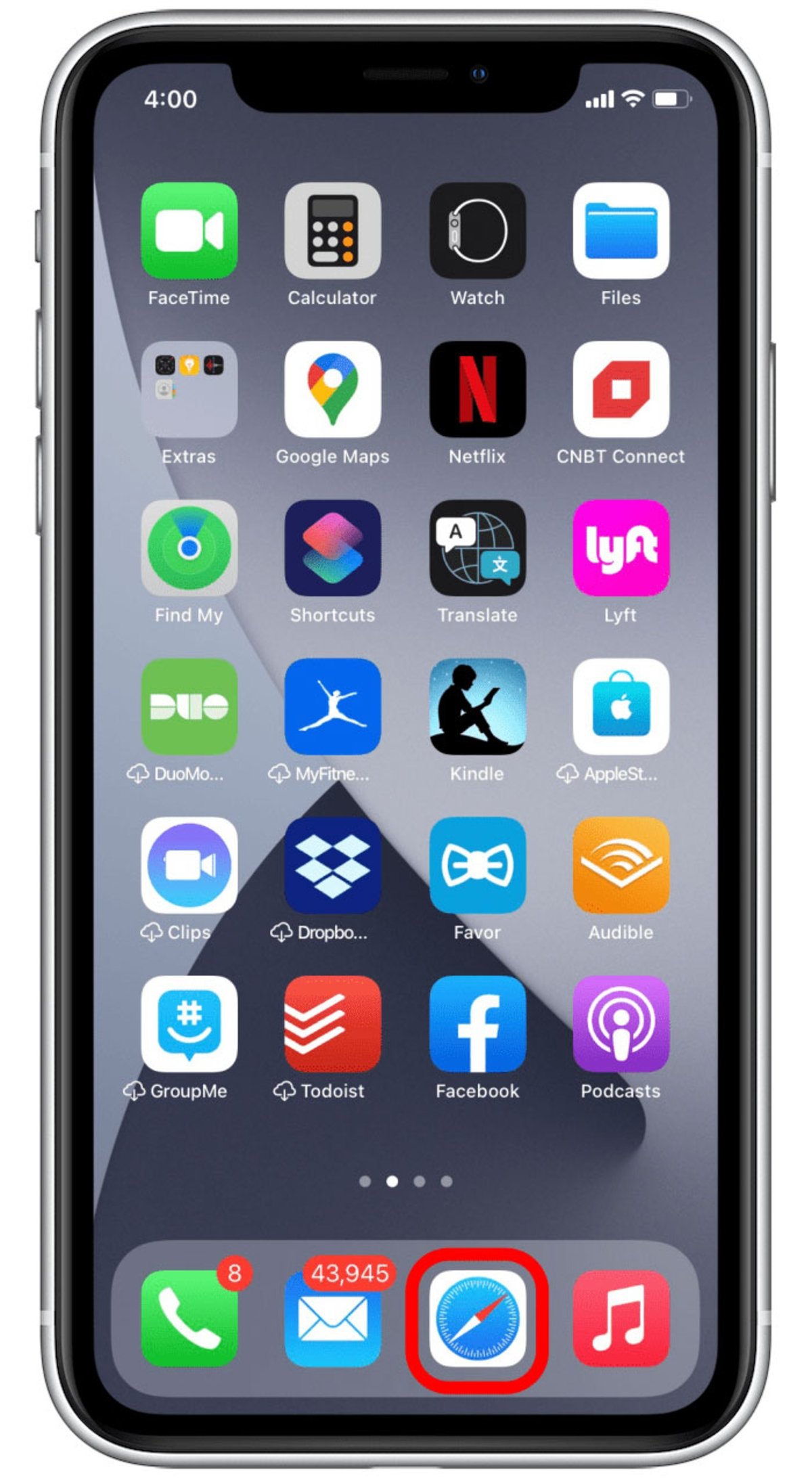
- Cuando accedas a dicho apartado, verás un botón muy sencillo.
- Tendrás dos opciones a elegir. Si quieres el nuevo diseño, pulsa en "Grupo de pestañas", mientras que la otra opción mantiene a Safari en su forma clásica.

Cómo usar la barra de pestañas
Ya tendrías activado el nuevo diseño, ahora solo falta saber usarlo en tu iPhone con iOS 15. Hay varias acciones que puedes hacer como puntos básicos en el funcionamiento de estos grupos de pestañas. En concreto hay cuatro acciones elementales para hacer, que te vamos a explicar de manera individual:
Cambiar entre grupos de pestañas y acceder a cada una de ellos
Todos estos procesos son muy sencillos, pero este es el que más. Solo tienes que pulsar en el icono con forma de dos cuadrados superpuestos, que está ubicado en la parte inferior de la pantalla. Seguidamente, selecciona el texto de la parte central. Te aparecerá el número de pestañas o el nombre del grupo, que solo tienes que pulsarlo para entrar o cambiar de un grupo a otro.
Crear un conjunto de pestañas vacío
Si tienes pensado visitar varios artículos de una misma página o realizar una actividad que requiera abrir varias pestañas, puedes crear un grupo vacío para que se vaya incluyendo toda la navegación en el mismo. Para ello, vuelve a pulsar el botón de los dos cuadrados superpuestos, con la diferencia de que ahora debes mantener pulsado el grupo de pestañas actual, donde te aparecerá la opción "Nuevo grupo de pestañas vacío".
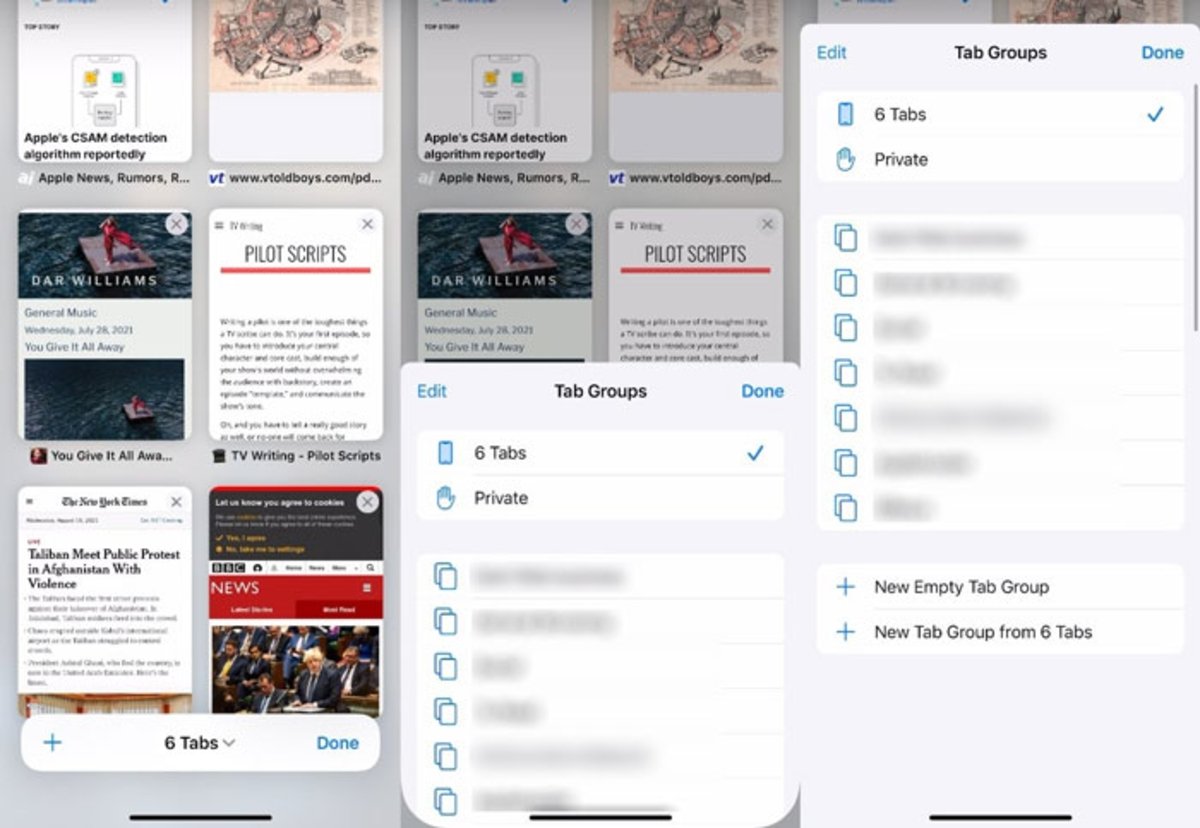
Guardar pestañas abiertas en un mismo grupo
Te llevamos al caso contrario. Ya tienes abiertas varias pestañas y quieres agruparlas. Realmente el proceso es muy similar al anterior, aunque es algo más instantáneo. En este caso, mantén pulsado el icono de los dos cuadrados, en el que te aparecerá un cuadro con la opción "Mover al grupo de pestañas" y elige "Nuevo grupo de pestañas" o el grupo que más te interese y que tengas ya creado.
Eliminar un grupo de pestañas
Cuando ya hayas recopilado la información necesaria y ya no necesites toda esa pila de pestañas, puedes eliminar el grupo. Para ello, accede a la lista de grupos y desliza hacia la izquierda todo aquel que quieras eliminar.
Una versión de Safari no apta para todos los terminales
Con la llegada de iOS 15 Safari ha cambiado en más sentidos. La interfaz se ha modificado para adaptarse a las pantallas más grandes de los últimos modelos del iPhone. Aparte del grupo de pestañas, la barra de búsqueda se ha posicionado en la parte inferior de la pantalla, de manera más discreta y para que sea más fácil navegar con una sola mano. Eso sí, quizás en pantallas más pequeñas puede carecer de sentido.
Puedes seguir a iPadizate en Facebook, WhatsApp, Twitter (X) o consultar nuestro canal de Telegram para estar al día con las últimas noticias de tecnología.